-
Cómo crear un PDF animada
-
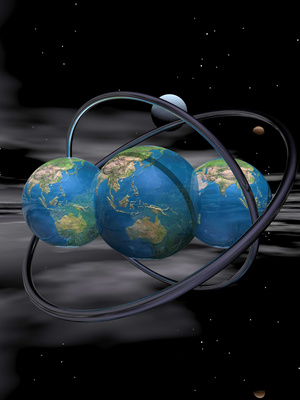
opciones incorporadas de Acrobat para crear la animación en archivos PDF son bastante limitadas. Acrobat Pro sólo puede crear transiciones de página animados, tales como "borrar" y "Fade", similar a transiciones de diapositivas en PowerPoint. Sin embargo, puede utilizar "flash" del programa y las herramientas de "3D" para incorporar archivos de animación en sus archivos PDF para crear archivos PDF verdaderamente animados.Instrucciones
La creación de transiciones de página en archivos PDF
1 Abrir un archivo PDF de varias páginas en Acrobat Pro.
2 Haga clic en "Opciones avanzadas" en la barra de menú, seleccione "Proceso de documentos" y seleccione "Transiciones de página" en el Proceso de Documentos de la mosca de salida. Esto abre el cuadro de diálogo Establecer transiciones.
3 Haga clic en la "Transición" desplegable para elegir un estilo de transición. Haga clic en la "dirección" desplegable para elegir una dirección transición --- una transición de barrido, por ejemplo, puede acabar arriba, abajo, izquierda, derecha o de una de las cuatro esquinas de la página. Si desea que sus páginas para voltear automáticamente, seleccione la casilla de verificación "Auto Flip" y elegir una duración (en segundos) desde el "después" desplegable. Para aplicar la transición a todas las páginas del PDF, seleccione "Todas las páginas de documento" en la sección Intervalo de páginas del cuadro de diálogo. Para establecer la transición a páginas específicas, seleccione el botón de opción "Rango de páginas", a continuación, establecer el intervalo de páginas en el campo "De" y "Para" campos. (Se pueden establecer diferentes transiciones en diferentes páginas utilizando la opción de rango de páginas.)
4 Haga clic en Aceptar." Para probar las transiciones, haga clic en "Ver" en la barra de menú y elegir la opción "Modo de pantalla completa."
Incorporación de imágenes animadas en 3D y archivos de Flash SWF
5 Abra el PDF en el que desea incrustar un archivo de animación. Ir a la página donde desea que la animación se reproduzca.
6 Haga clic en "Herramientas" en la barra de menú y elegir la opción "Multimedia". Desde el menú desplegable, Multimedia, seleccione el tipo de animación que desea incrustar. Seleccione la opción "Herramienta 3D" para un archivo 3D (U3D), o elegir la opción "herramienta Flash" para un archivo de película Flash (SWF). (Estas dos herramientas funcionan básicamente de la misma.) Dibujar un contenedor en la página en la que desea que la animación se vea. Esto abre el cuadro de diálogo Insertar Insertar Flash o 3D, dependiendo de la herramienta que elija.
7 Haga clic en el botón "Examinar" y navegue hasta el archivo que desea incrustar, o escriba la dirección URL de Internet para el archivo en el campo "Archivo".
8 Haga clic en "OK" para incrustar el archivo. Mover la animación incorporado, si es necesario, a la ubicación deseada en la página con el cursor del ratón o con el arriba, abajo, izquierda y derecha teclas de flecha en su teclado.
9 Probar la animación SWF haciendo clic en el botón "Reproducir" situado en la esquina izquierda de la película. Prueba de la animación en 3D haciendo clic en el botón "Reproducir" situado en la tira de control de la imagen 3D anteriormente.
Consejos y advertencias
- Al cargar el archivo PDF a Internet, un servidor de red, o grabarlo en un CD, incluya el archivo de animación. El archivo de animación no importa en el PDF. Se trata de "ligado" al archivo PDF.
- Al implementar el PDF, guarda los nombres de ruta y archivo intacto. El PDF tiene que saber dónde encontrar los archivos de animación.
- Puede controlar varias opciones de reproducción, tales como cuándo y cómo se reproduce la animación, desde el inserto 3D e Insertar flash cuadros de diálogo. Simplemente haga clic en la casilla de verificación "Mostrar opciones avanzadas" para mostrar las opciones avanzadas.
